Mapa en vivo – Exacq exacqVision Pro User Manual Manual del usuario
Página 94
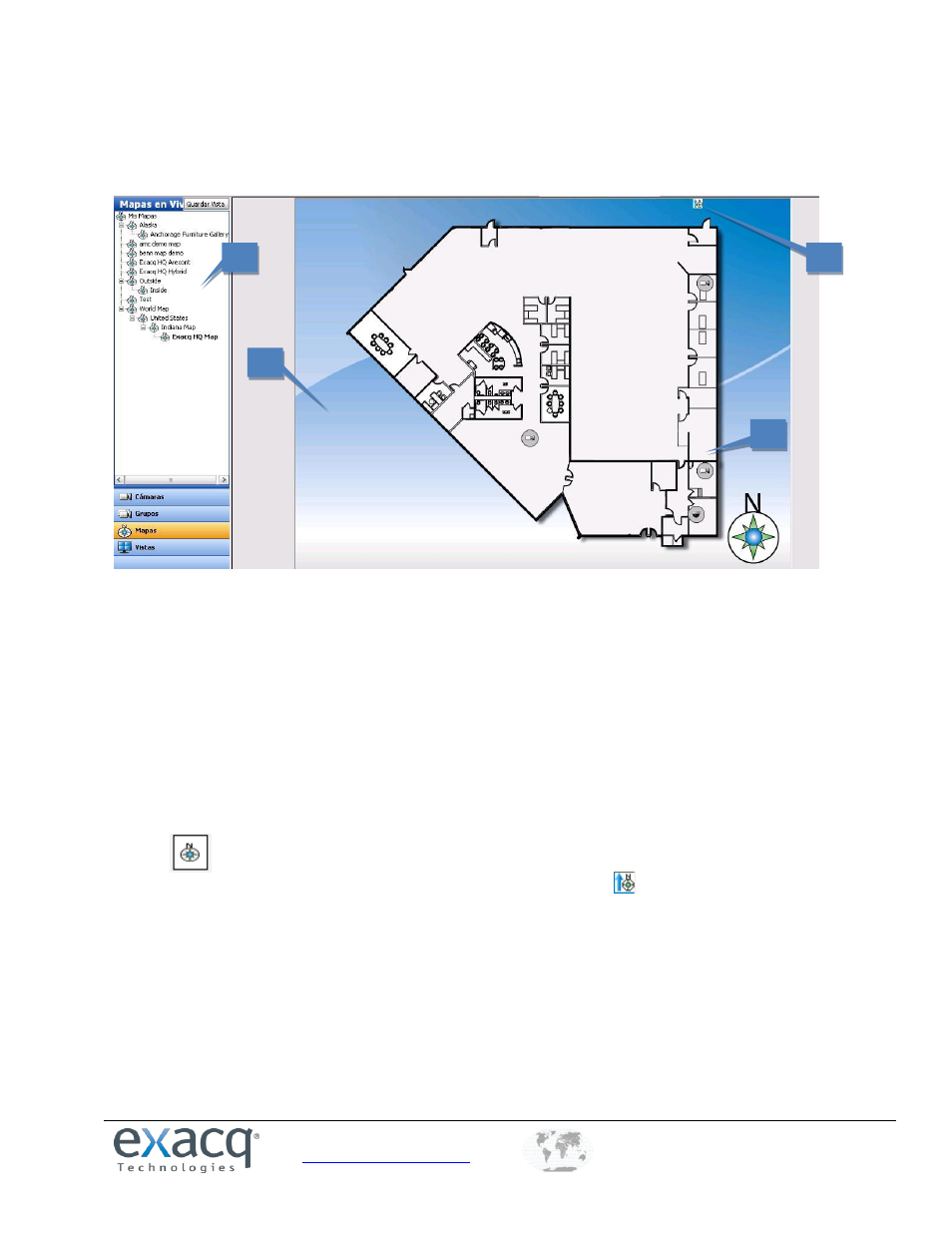
www.exacq.com
+1.317.845.5710
+44.1438.310163
USA (Corporate Headquarters)
Europe/Middle East/Asia
94
Mapa en vivo
NOTA: El mapa en vivo no está disponible en exacqVision Start.
El mapa en vivo le permite gestionar sus cámaras y dispositivos que utilizan una representación gráfica de su ubicación.
Mapa en vivo le permite seleccionar de una lista de mapas que se han importado en exacqVision. Al seleccionar mapas en
el panel de exploración, todos los mapas que han sido entrados en la lista se organizan sobre la base del mapa raíz o sub
mapa.
1. Para mostrar un mapa en el panel de vídeo, haga doble clic en su nombre en la lista o arrástrelo a una ventana
de vídeo. El mapa se puede visualizar en modo 1x1 o desde el vídeo de otras cámaras. Una configuración con
múltiples ventanas muestra vídeo o datos de los dispositivos que se asocian con el mapa de las posibles
ventanas de vídeo disponibles. Varios mapas se pueden visualizar en la misma configuración.
2. Cada mapa contiene iconos que muestran la ubicación de los dispositivos. Estos iconos cambian de color para
representar el estado de grabación actual (azul para el movimiento, por ejemplo). Usted puede visualizar vídeo o
datos desde el dispositivo que representa al hacer doble clic en el icono o arrastrándolo a la ventana de vídeo.
Iconos de disparo y de alarma indican el estado de los activadores asociados y las alarmas.
3. Cada mapa puede contener iconos que representan los mapas raíz o sub mapas (Enterprise exacqVision
solamente). Para ver un sub mapa, haga doble clic en el siguiente botón:
4. Para ver un mapa raíz, haga doble clic en el botón mapa pequeño
en la esquina superior derecha de la
ventana del mapa.
Para obtener información sobre la creación de mapas, consulte la sección de “Mapas” de este manual. Para obtener
información sobre la búsqueda de vídeo de los dispositivos en un mapa, vea Buscar mapas.
NOTA: Los mapas se pueden crear en un equipo cliente, pero se asocian directamente con todos los servidores
exacqVision las cámaras y los dispositivos que estén asociados a un mapa. Por lo tanto, cualquier mapa que cree puede
ser visto por otros usuarios cuando se conectan a cualquier servidor que tenga asociado el mapa. Para ver los servidores
que un mapa tiene asociados, haga clic en el mapa en la página de Mapa en Vivo y seleccione Propiedades. Todos los
servidores asociados se muestran en la ventana de propiedades, y se puede ver la página de configuración para el mapa
haciendo clic en el botón Aceptar.
1
4
3
2